Papier vertoont vlekken/Papieroppervlak vertoont krassen
 Papier vertoont vlekken
Papier vertoont vlekken
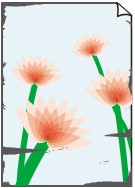 |
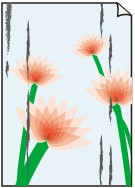 |
|
De randen van het papier vertonen vlekken |
Het papier vertoont vlekken |

 Papieroppervlak vertoont krassen
Papieroppervlak vertoont krassen
-
Controle 1 Hebt u de instellingen voor papier en afdrukkwaliteit gecontroleerd?
-
Controle 2 Wordt de juiste papiersoort gebruikt? Controleer het volgende:
Controleer of het papier waarop u afdrukt geschikt is voor het doel waarvoor het gebruikt wordt.
-
Controle 3 Herstel het gekrulde papier en plaats het papier opnieuw.
Het is raadzaam ongebruikt papier weer in het pak te doen en het pak op een vlak oppervlak neer te leggen.
-
Voor normaal papier
Draai het papier om en plaats het zodanig dat het aan de andere kant bedrukt wordt.
Als het papier lange tijd in de achterste lade ligt, kan het gaan omkrullen. In dat geval kunt u het papier het beste met de andere zijde naar boven in de lade plaatsen. Hiermee is het probleem mogelijk verholpen.
-
Voor ander papier
Als het papier in de vier hoeken meer dan 3 mm (0,1 inch) (A) omhoog krult, kan de afdruk vlekken vertonen of kan het papier onjuist worden ingevoerd. Volg in zulke gevallen de onderstaande procedure om het gekrulde papier te corrigeren.

-
Rol het papier op tegen de richting van de krul in, zoals hieronder wordt weergegeven.
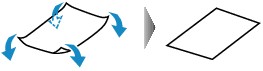
-
Controleer of het papier nu vlak is.
Het is raadzaam om teruggekruld papier met een vel tegelijk in te voeren.
-
 Opmerking
Opmerking-
Er zijn bepaalde mediumtypen die snel besmeurd raken of niet goed kunnen worden ingevoerd, ook al krullen ze niet naar binnen. Volg in zulke gevallen de onderstaande procedure om het papier maximaal 3 mm (0,1 inch) naar buiten te krullen (B) voordat u begint met afdrukken. Hiermee wordt het afdrukresultaat mogelijk verbeterd.
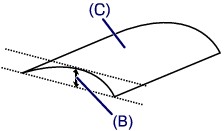
(C) Afdrukzijde
Het is raadzaam om papier dat naar buiten krult met een vel tegelijk in te voeren.
-
-
Controle 4 Als de intensiteit te hoog is ingesteld, verlaagt u de intensiteit en probeert u opnieuw af te drukken.
Als u normaal papier gebruikt voor het afdrukken van afbeeldingen met een hoge intensiteit, absorbeert het papier mogelijk te veel inkt. Hierdoor kan het gaan golven en kan er papierschuring ontstaan.
Verlaag de intensiteit in het printerbesturingsbestand en probeer opnieuw af te drukken.
-
Open het dialoogvenster Afdrukken.
 Het eigenschappenvenster van het printerstuurprogramma openen
Het eigenschappenvenster van het printerstuurprogramma openen -
Selecteer Kleuropties (Color Options) in het pop-upmenu.
-
Stel de gewenste intensiteit in met behulp van de schuifregelaar Intensiteit (Intensity).
-
-
Controle 5 Wordt het afdrukken uitgevoerd buiten het aanbevolen afdrukgebied?
Als u buiten het aanbevolen afdrukgebied van het papier afdrukt, kunnen er vlekken ontstaan op de onderste rand van het papier.
Wijzig het formaat van het origineel in uw toepassing.
-
Controle 6 Is de glasplaat vuil?
Reinig de glasplaat.
-
Controle 7 Is de papierinvoerrol vuil?
Reinig de papierinvoerrol.
 Opmerking
Opmerking-
Het reinigen van de papierinvoerrol veroorzaakt slijtage van de rol. Reinig de rol daarom alleen als dat nodig is.
-
-
Controle 8 Is het binnenste van het apparaat vuil?
Als u dubbelzijdig afdrukt, kunnen er inktvlekken in het binnenste van het apparaat achterblijven waardoor de afdrukken besmeurd kunnen raken.
Maak de binnenzijde van het apparaat schoon door een reiniging van de onderste plaat uit te voeren.
 Het binnenste van het apparaat reinigen (Reiniging onderste plaat)
Het binnenste van het apparaat reinigen (Reiniging onderste plaat) Opmerking
Opmerking-
Stel het paginaformaat correct in om te voorkomen dat er vlekken aan de binnenkant van het apparaat ontstaan.
-
-
Controle 9 Stel een langere droogtijd voor het afgedrukte oppervlak in.
Op die manier geeft u het afgedrukte oppervlak voldoende tijd om te drogen, zodat er geen inktvlekken en krassen ontstaan.
-
Zorg dat het apparaat is ingeschakeld.
-
Open Canon IJ Printer Utility.
-
Selecteer Aangepaste instellingen (Custom Settings) in het pop-upmenu.
-
Stel de gewenste droogtijd in met behulp van de schuifregelaar Droogtijd inkt: (Ink Drying Wait Time:) en klik op Toepassen (Apply).
-
Bevestig het bericht en klik op OK.
-

